ガイドラインは、デザインプロセスにおいて欠かせないツールであり、特にビデオ編集やアニメーションにおいて重要です。2019年4月のAfter Effects CC 2019のリリースにより、ガイドラインや定規を保存、インポート、効果的に共有することが可能になりました。この新機能は、時間の節約だけでなく、他の編集者やモーショングラフィックスデザイナーとの協力を容易にします。これらの機能を最適に活用する方法を一緒に見ていきましょう。
重要な発見
- ガイドラインと定規は、After Effects CC 2019で保存およびエクスポートできます。
- After EffectsとPremiere Pro間でのガイドラインの共有が可能になりました。
- ガイドラインを簡単にインポートできるため、作業フローが大幅に簡素化されます。
ステップバイステップガイド
最初に、正しいコンポジションで作業していることを確認する必要があります。ガイドラインを作成したいコンポジションを選択することで確認できます。これでプレビューウィンドウに移動しました。
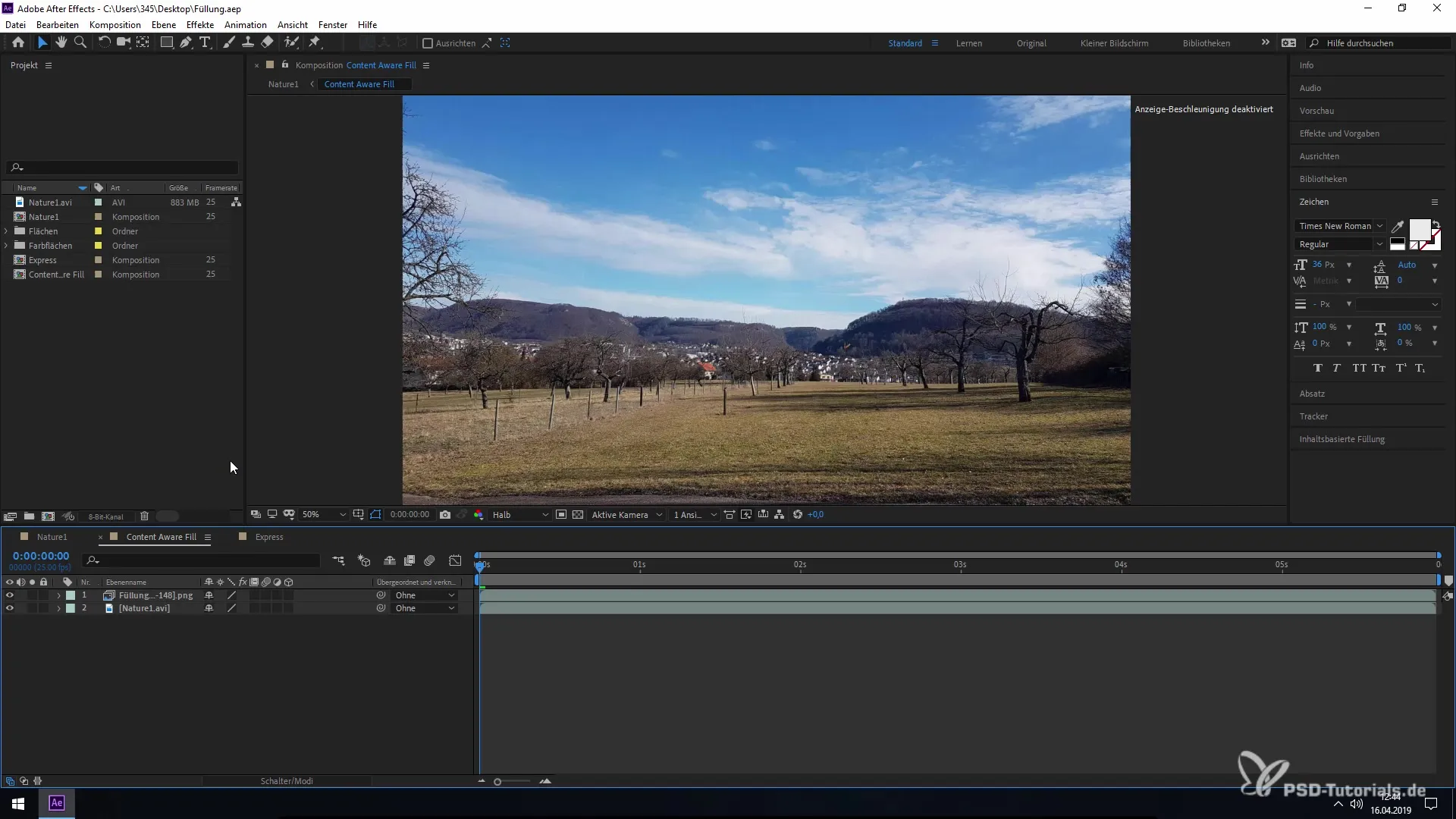
次に、コンポジションの設定を確認できます。ピクセルサイズが正しく設定されていることを確認する必要があります。この例では、1220 x 1080ピクセルのサイズのコンポジションを選択し、「OK」をクリックして選択を確認します。
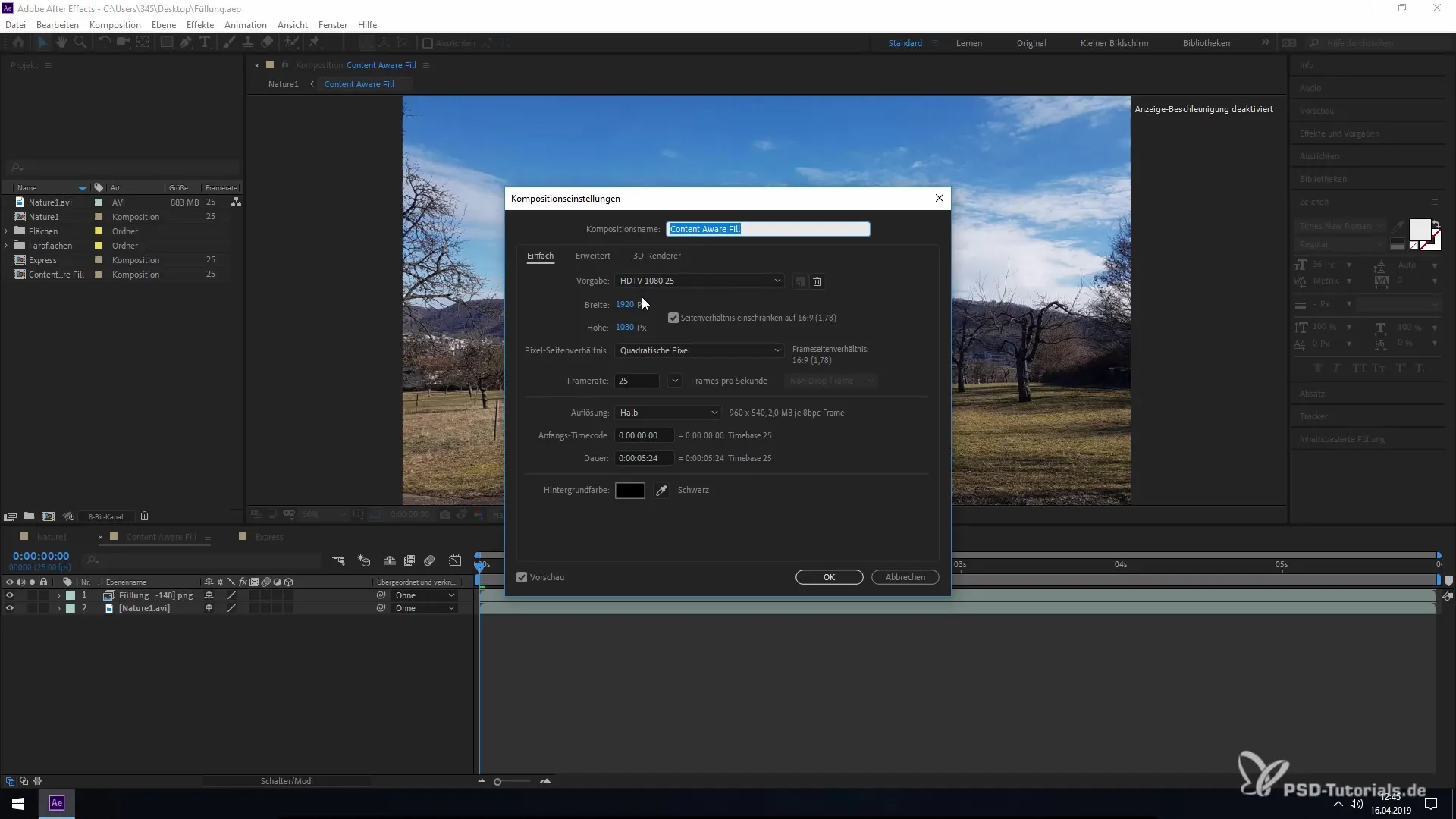
ガイドラインを表示させるには、メニューから「表示」を選択します。ここで「定規を表示」を選択します。このオプションをクリックすると、プレビューウィンドウに定規が表示されます。
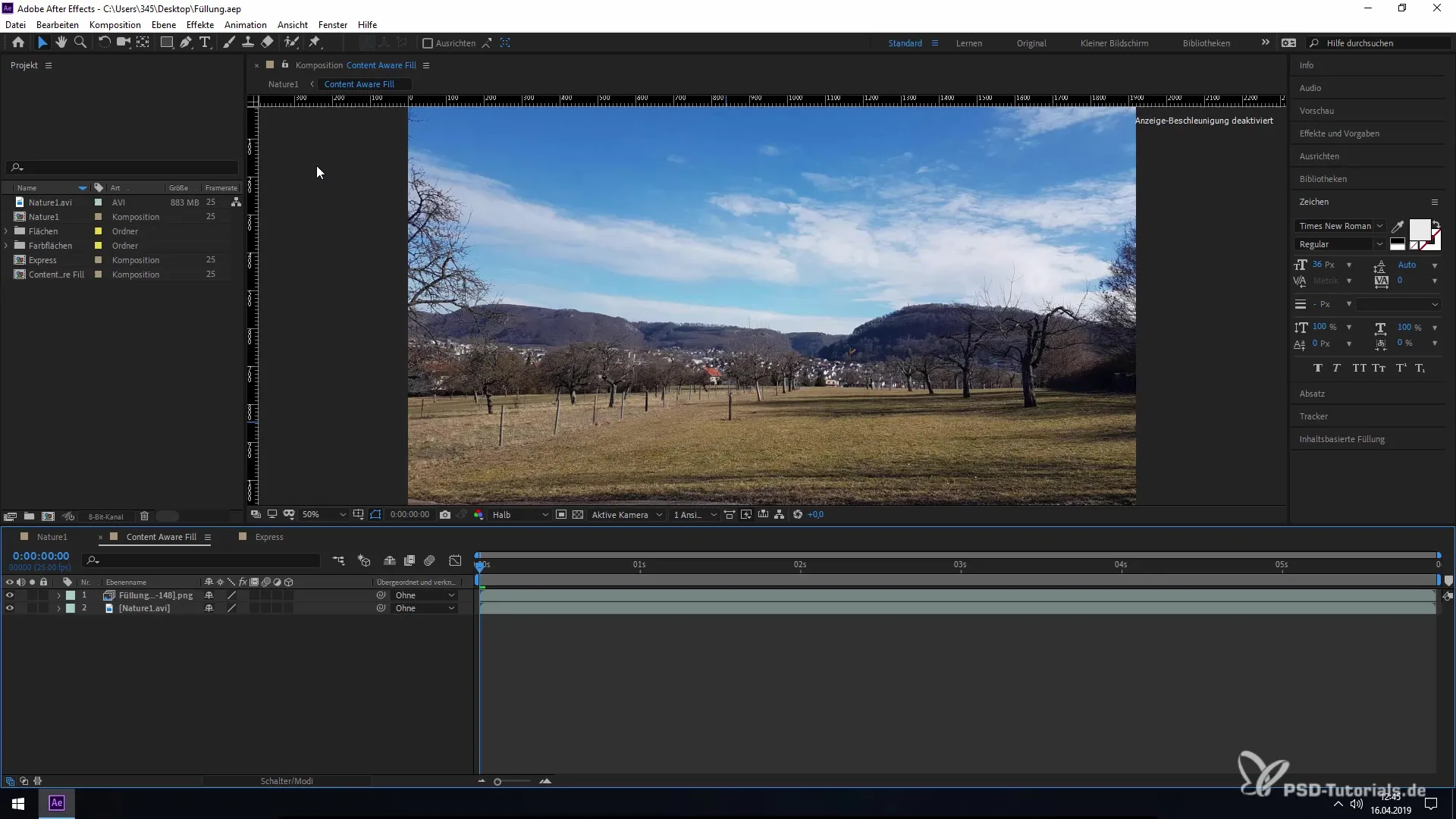
今、コンポジションでガイドラインを使用することができます。定規をクリックして、プレビューウィンドウにドラッグしてください。必要なだけ多くのガイドラインを設定できます。例えば、コンテンツにとって特に重要なエリアを示したい場合があります。
ガイドラインを設定した後、他のユーザーと共有したい場合は、そのための機能があります。「表示」メニューの下に、「ガイドラインのインポート」と「ガイドラインのエクスポート」オプションが表示されます。
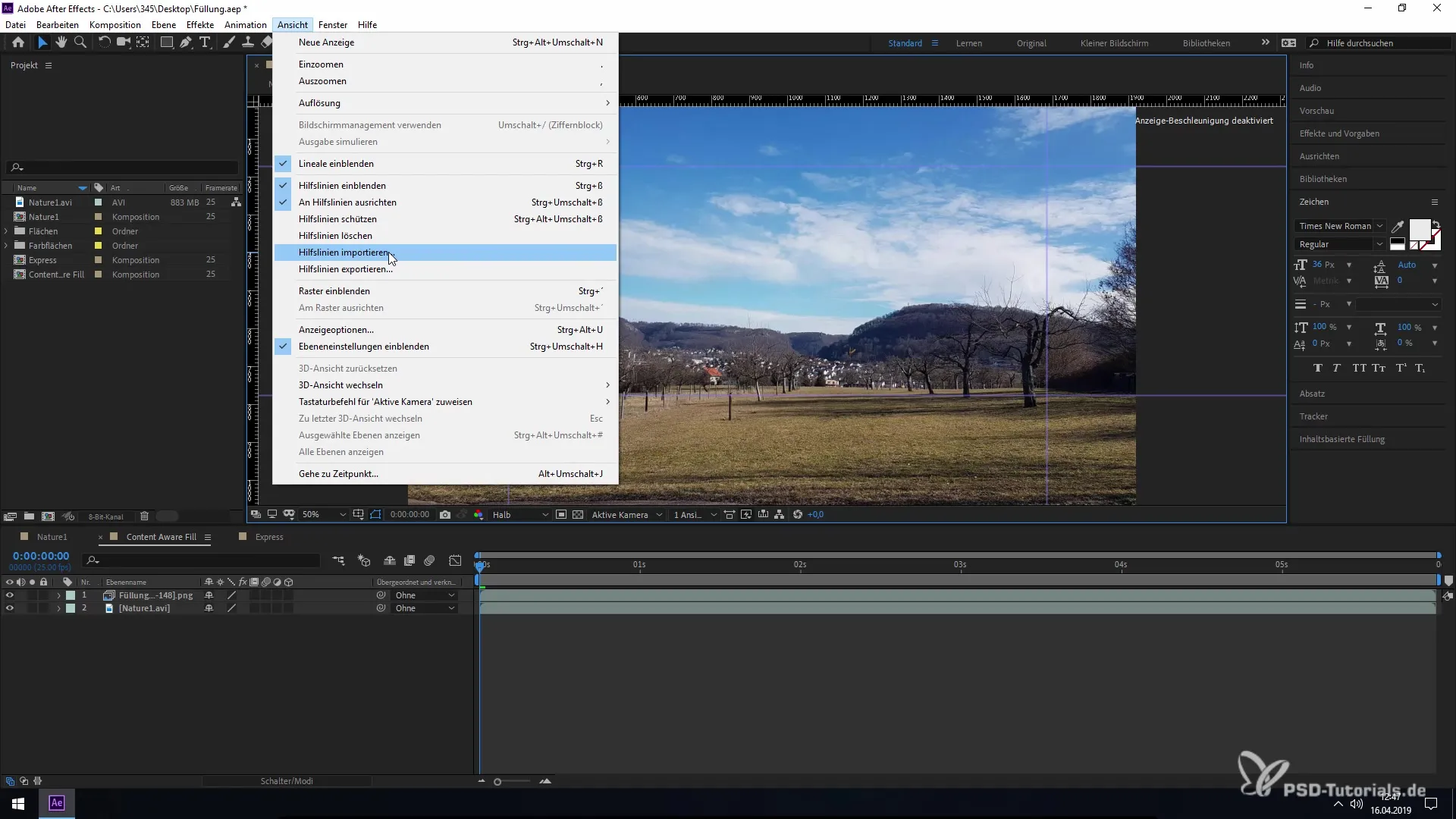
「ガイドラインをエクスポート」を選択して、現在のガイドラインをファイルとして保存します。新しいウィンドウが開き、ガイドラインがJSON形式で保存されます。自分にとって意味のあるファイル名を付けて、ファイルを保存します。
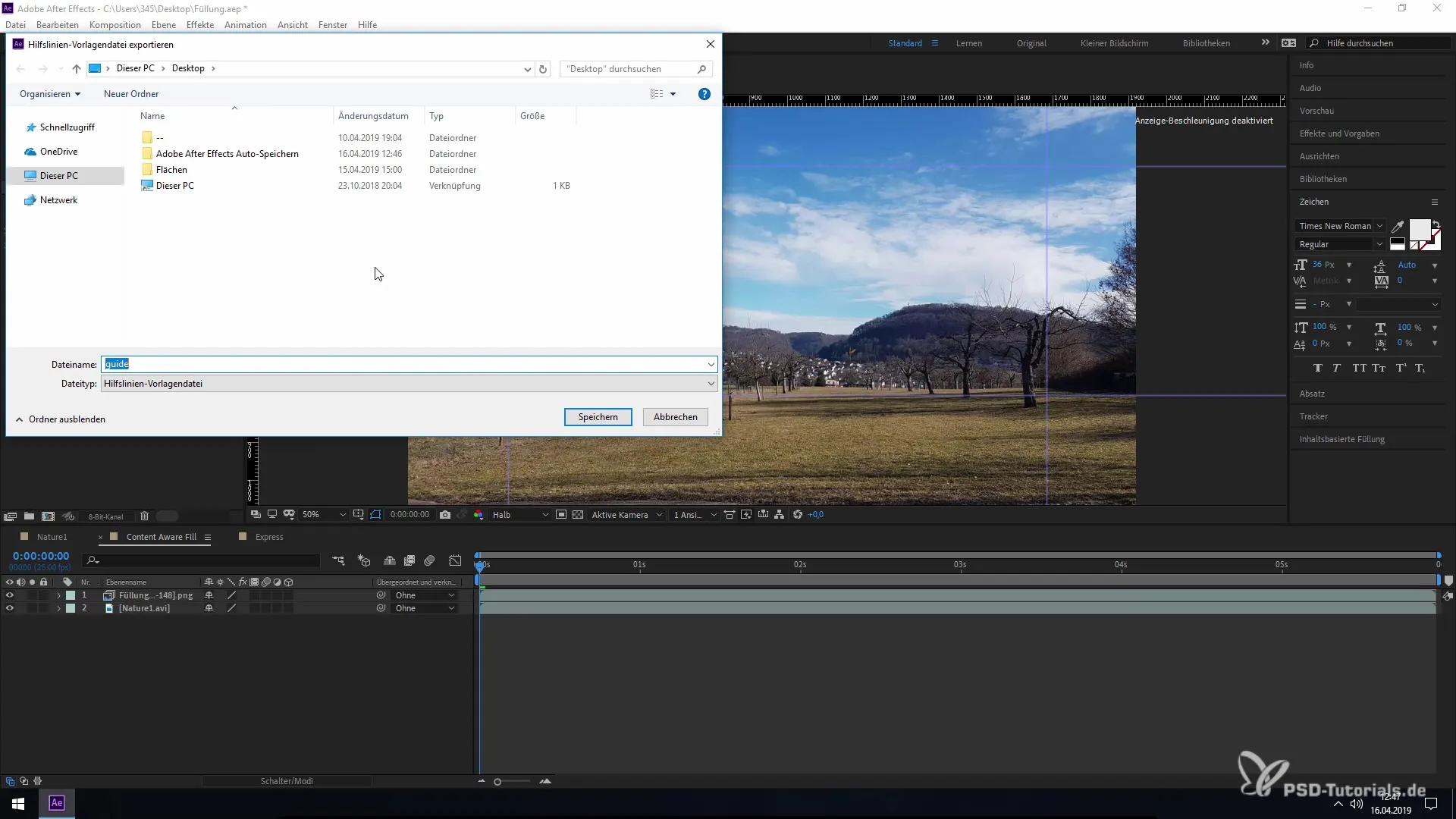
ガイドラインを成功裏にエクスポートしたら、新しいプロジェクトで再度インポートできます。新しいプロジェクトを作成し、エクスポートしたガイドラインのコンポジション設定と一致させることを確認します。同じ形式(例えば1920 x 1080)を選択し、設定を確認してください。
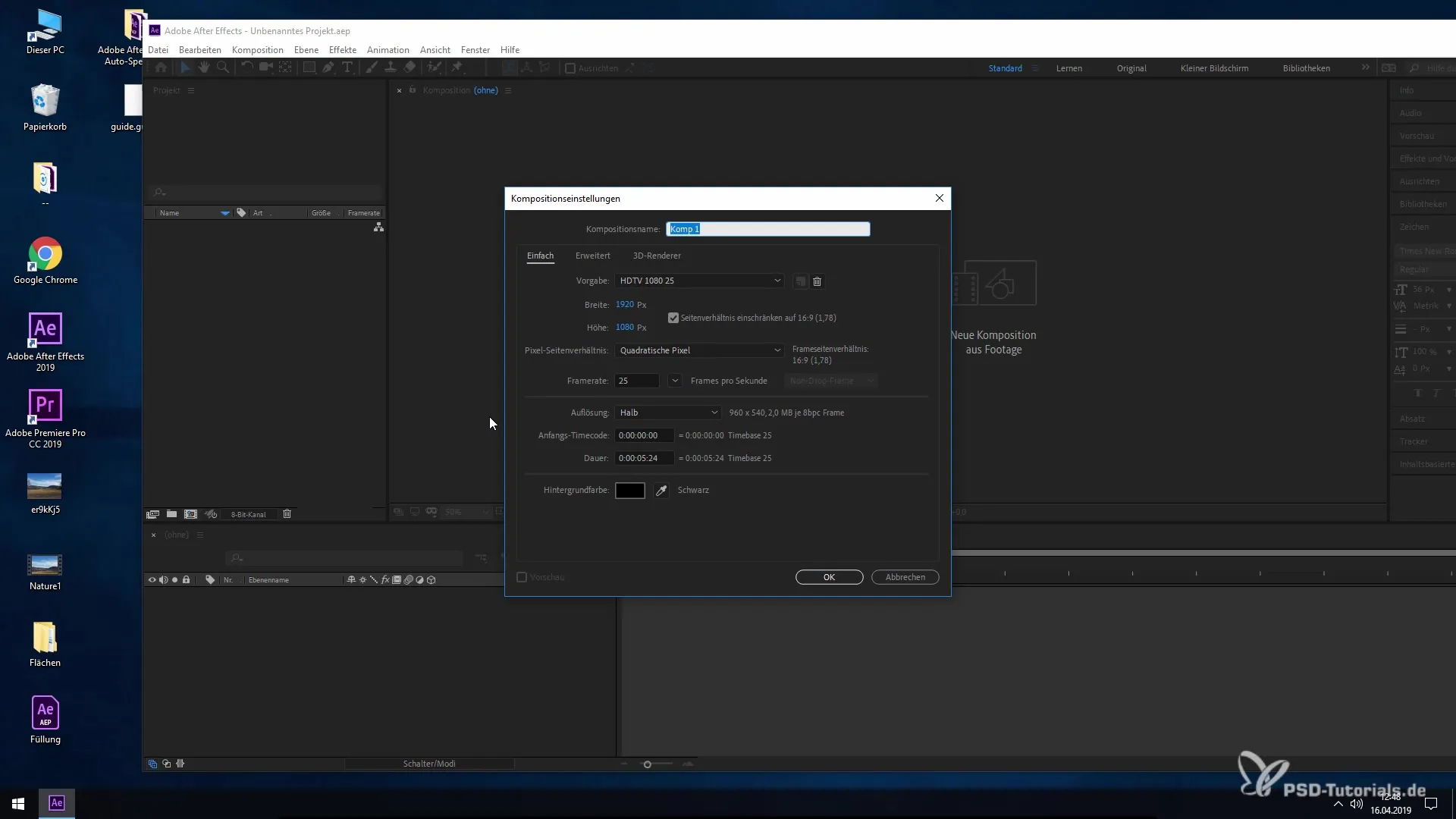
ガイドラインを新しいプロジェクトにインポートするには、再度「表示」に移動し、「ガイドラインのインポート」を選択します。ファイルを検索し、以前に保存したガイドラインファイルを選択してください。
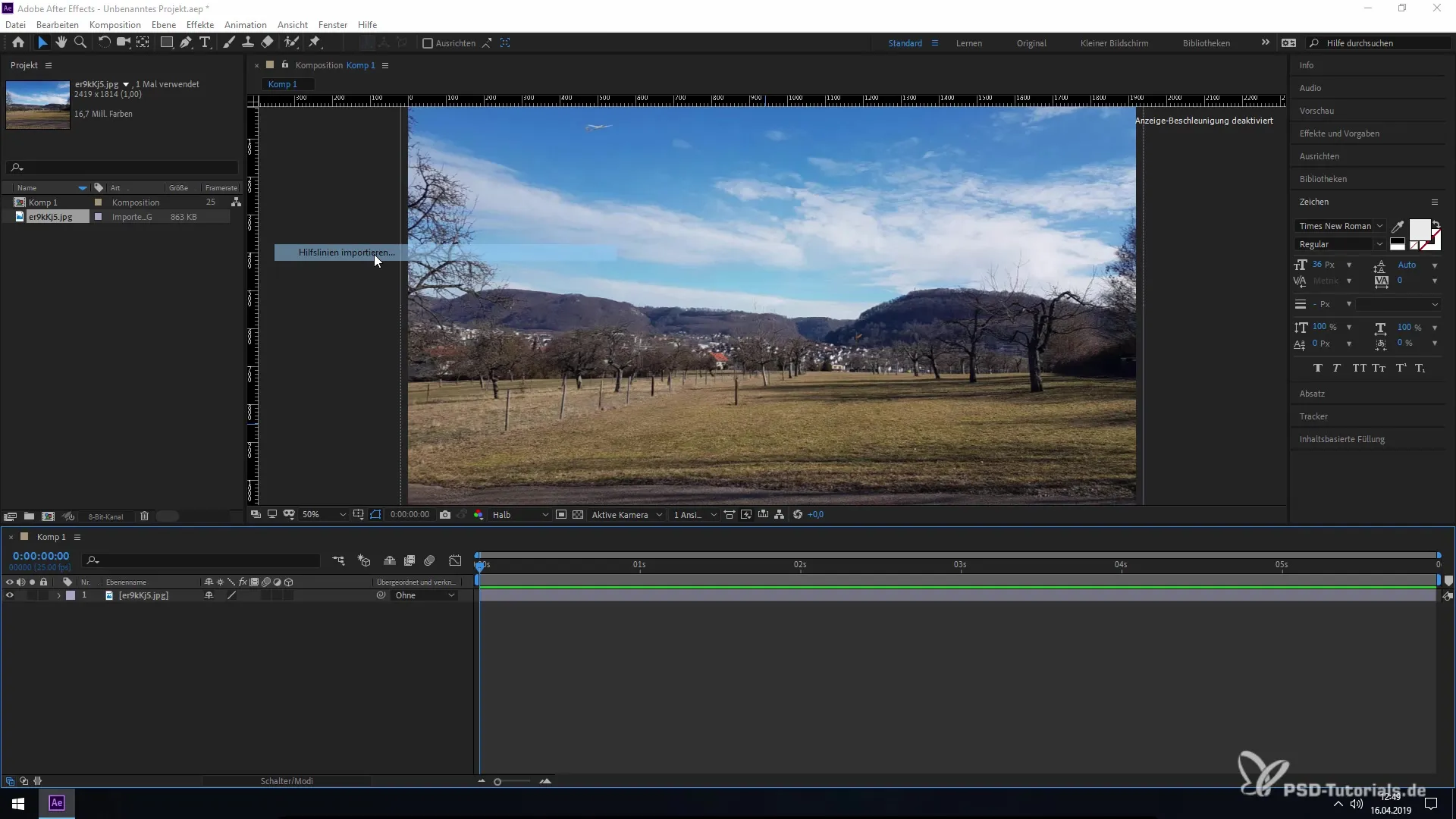
ファイルが読み込まれると、ガイドラインが新しいコンポジションに自動的に表示されます。これで、毎回ガイドラインを設定することなく、効果的に作業できます。
この新機能を使って、After Effects CC 2019では、ガイドラインを効率的に保存、インポート、共有できます。これにより、時間を節約するだけでなく、プロジェクト内で他の人と協力することが大幅に改善されます。
まとめ – After Effects CC 2019でガイドラインを効果的に使用し、共有する
これで、After Effects CC 2019でガイドラインを保存し、共有する方法を学びました。この新機能は、プレゼンテーションやアニメーションの取り扱いを大幅に簡素化します。今後のプロジェクトでこの効果的なツールの利点を活用してください。
よくある質問
After Effectsでガイドラインを保存するにはどうすればよいですか?「表示」メニューから、「ガイドラインをエクスポート」を選択してエクスポートできます。
After EffectsとPremiere Proの間でガイドラインを共有できますか?はい、After Effects CC 2019とPremiere Pro 2019の間でガイドラインの交換が可能です。
エクスポートされたガイドラインはどのフォーマットを使用していますか?ガイドラインはJSON形式で保存されており、これにより交換が容易になります。


